Windows Server Container werden von Microsoft in Windows Server 2016 integriert. Da in Containern aber vor allem Anwendungen von Cloud-, Web- und verteilten Serverdiensten wie Big Data installiert werden, macht es natürlich Sinn auch Microsoft Azure in die Planung mit einzubeziehen. Diese Möglichkeit der Installation unterstützt Windows Server Container neben neben dem Einsatz auf physischen Servern und einer VM auf Basis von Hyper-V ebenfalls.
Darum sind Windows Server Container in Microsoft Azure sinnvoll einsetzbar
Der Vorteil beim Erstellen eines Container-Hosts in Microsoft Azure ist, dass Unternehmen schnell und einfach auch mehrere Container-Hosts bereitstellen können und die Umgebung damit auch sehr skalierbar ist. Basis der Bereitstellung von Windows Server Containern in Microsoft Azure ist ein Windows-Server-Container-Host, den Administratoren als virtuellen Server erstellen und verwalten. Die Verwaltung des Container-Hosts erfolgt entweder auf Basis des Remotedesktops oder mit der PowerShell von einem lokalen Rechner im Netzwerk. Natürlich können Administratoren auch beide Möglichkeiten verwenden, um Microsoft Azure zu verwalten.
Die Erstellung eines neuen Container-Hosts erfolgt in der Regel über die Weboberfläche von Microsoft Azure. Basis der aktuellen Windows Server Container Preview in Microsoft Azure ist eine Core-Installation von Windows Server 2016. Aktuell lassen sich Container also nicht als eigener Dienst in Microsoft Azure buchen, sondern immer nur über den Umweg eines virtuellen Servers. Ob sich das in Zukunft ändert, lässt sich aktuell noch nicht sagen.
 Windows Server Container lassen sich auch in Microsoft Azure nutzen (Screenshot: Thomas Joos).
Windows Server Container lassen sich auch in Microsoft Azure nutzen (Screenshot: Thomas Joos).
Container-Host in Microsoft Azure erstellen
Einen neuen Container-Host erstellen Administratoren zunächst als neuer virtueller Server, der die Basis eines neuen Clouddienstes bereitstellt. Sollen zukünftig weitere Server hinzugefügt werden, nehmen Administratoren diese als weitere virtuelle Server im gleichen Clouddienst mit auf. Ist von Anfang an klar, dass mehrere Computer und Dienste miteinander vernetzt werden sollen, bietet es sich an, zuerst ein virtuelles Netzwerk zu erstellen, in dem die einzelnen Container-Hosts positioniert werden.
Ein Clouddienst in Microsoft Azure kann über ein virtuelles Netzwerk mit mehreren Subnetzen, und Anbindungen an lokale Netzwerke verfügen. Alle Server, die Administratoren innerhalb eines Clouddienstes und eines virtuellen Netzwerkes installieren, können automatisch untereinander kommunizieren. IP-Adressen werden automatisch per DHCP zugewiesen, auch die Namensauflösung funktioniert. Auf Wunsch können Administratoren natürlich auch einen DNS-Server innerhalb des Clouddienstes installieren, auch auf Basis von Windows Server 2016. Dadurch lassen sich Container in virtuellen Netzwerken auf verschiedenen Containern-Hosts miteinander vernetzen.
Beim Erstellen der VM für den virtuellen DNS-Server müssen Administratoren später darauf achten, dass die IP-Adresse mit der Adresse übereinstimmt, die im virtuellen Netzwerk hinterlegt ist. Die DNS-Server im virtuellen Netzwerk lassen sich allerdings jederzeit löschen und neu erstellen. In diesem Fall muss dann einfach die korrekte IP-Adresse angegeben werden. Wichtig ist, dass bei der Konfiguration des Subnetzes für Windows Server Container der DNS-Server korrekt angegeben wurde.
Um einen neuen Container-Host zu konfigurieren, erstellen Administratoren im Webportal von Microsoft Azure einen neuen virtuellen Computer und wählen aus dem Katalog das Image „Windows Server 2016 Core with Containers“ aus. Die Erstellung kann auch über die PowerShell auf dem lokalen Rechner durchgeführt werden, wenn Administratoren diese an das Microsoft Azure Abonnement angebunden haben. Die Erstellung mit der Weboberfläche ist aber einfacher und schneller erledigt, dafür lässt sich die Erstellung mit der PowerShell skripten.
Im Assistenten wird die Hardware des neuen virtuellen Servers konfiguriert. Danach ist der Server als herkömmlicher virtueller Server verfügbar. Im Rahmen der Erstellung des Container-Hosts, wird auch ein Clouddienst erstellt. Dieser Clouddienst ist im Bereich Clouddienste der Azure-Webverwaltung zu sehen. Steht im Azure-Netzwerk bereits ein virtuelles Netzwerk zur Verfügung, können Administratoren den neuen Container-Host gleich in das entsprechende virtuelle Netzwerk positionieren.
Clouddienst und virtuelle Netzwerke für Container und Container-Hosts verwalten
Clouddienste und deren virtuelle Netzwerke lassen sich auch mit lokalen Netzwerken in Unternehmen verbinden, das gilt natürlich auch für die erstellten Container. Innerhalb eines Clouddienstes können weitere Container-Hosts integriert werden. Dazu müssen Administratoren im Assistenten zum Erstellen von neuen virtuellen Computern im Feld Clouddienst den Dienst auswählen, der bereits beim Erstellen des ersten Container-Hosts konfiguriert wurde, sowie die Anbindung an das erstellte virtuelle Netzwerk auswählen. Auch zwischen den Subnetzen findet im virtuellen Netzwerk automatisch eine Kommunikation statt.
 Beim Erstellen weiterer Container-Hosts lassen sich die neuen Server, inklusive aller Container miteinander verbinden und vernetzen (Screenshot: Thomas Joos).
Beim Erstellen weiterer Container-Hosts lassen sich die neuen Server, inklusive aller Container miteinander verbinden und vernetzen (Screenshot: Thomas Joos).
Sollen in Microsoft Azure allerdings mehrere Server miteinander vernetzt werden, ist es ratsam vor der Erstellung des Container-Hosts erst ein virtuelles Netzwerk mit den gewünschten Subnetzen zu erstellen.
Ist ein solches Netzwerk vorhanden, können Administratoren im Rahmen der Erstellung des Container-Hosts das Netzwerk auswählen, inklusive dem Subnetz, in dem der Host betrieben werden soll. Sobald virtuelle Netzwerke zur Verfügung stehen, lassen sich beim Erstellen von virtuellen Servern als Container-Hosts auch die Anbindung an das Netzwerk und auch das gewünschte Subnetz auswählen.
Im virtuellen Netzwerk lassen sich auch andere Azure-Dienste anbinden, zum Beispiel Datenbanken, Webdienste oder die verschiedenen Big Data-Dienste in Microsoft Azure. Die Dienste können auf Container zugreifen, und auch Container haben die Möglichkeit auf die verschiedenen Azure-Dienste zuzugreifen, um Daten auszutauschen.
Administratoren können virtuellen Container-Hosts jederzeit weitere Festplatten hinzufügen, wenn der Speicherplatz für neue Container nicht ausreicht. Dazu wird im Webportal Virtuelle Computer aufgerufen und dann der Name des Container-Hosts angeklickt. Anschließend steht über Datenträger die Option zum Hinzufügen weiterer Festplatten zur Verfügung. Auf diesen können Administratoren jederzeit weitere Container auf dem Container-Host speichern.
Weitere Azure-Dienste mit virtuellen Netzwerken und Containern verbinden
Neben Container-Hosts und den erstellten Containern, können Administratoren weitere Clouddienste aus Microsoft Azure in das virtuelle Netzwerk integrieren, und so den produktiven Nutzen der Cloudlösung erhöhen. Auch Datenbanken, Azure Active Directory und Linux-Server lassen sich in den Clouddienst und das virtuelle Netzwerk mit Containern einbinden.
Unternehmen, die planen mehrere Container-Hosts miteinander zu vernetzen und eventuell auch weitere Server auf Basis von Linux oder Windows zu integrieren, sollten in Microsoft Azure zunächst ein neues virtuelles Netzwerk erstellen, bevor Container-Hosts erstellt werden. Dazu steht der Bereich Netzwerke in der Weboberfläche zur Verfügung.
Im Rahmen des Assistenten zum Erstellen eines neuen virtuellen Netzwerkes wird auch die IP-Adresse eines DNS-Servers angegeben, der für die Namensauflösung sorgen soll. Virtuelle Netzwerke lassen sich wiederum mit physischen Netzwerken im Unternehmen verbinden, sodass die Serverdienste auch lokal zur Verfügung stehen. Diese Konfiguration ist natürlich nur optional.
 Virtuelle Netzwerke erlauben eine umfassende Steuerung des Netzwerkverkehrs in Microsoft Azure (Screenshot: Thomas Joos).
Virtuelle Netzwerke erlauben eine umfassende Steuerung des Netzwerkverkehrs in Microsoft Azure (Screenshot: Thomas Joos).
Ein Vorteil der Konfiguration von virtuellen Netzwerken in Microsoft Azure ist deren einfache Erstellung und flexible Verwendung. Administratoren können jederzeit Subnetze im virtuellen Netzwerk erstellen und Server diesen Subnetzen zuweisen, auch Container und Container-Hosts. Innerhalb eines Subnetzes erhalten Server automatisch eine IP-Adresse auf Basis von DHCP. Alle Subnetze werden automatisch miteinander geroutet. Der private IP-Adressbereich im Subnetz lässt sich beim Erstellen festlegen. In der Konfiguration können Administratoren später jederzeit weitere Subnetze hinzufügen. Neue Subnetze werden automatisch mit den vorhandenen Netzwerken verbunden. Außerdem lassen sich in den Einstellungen eines virtuellen Netzwerkes jederzeit Verbindungen zu VPN-Servern aufbauen.
Sobald das virtuelle Netzwerk erstellt wurde, können Administratoren auch bereits bei der Ersterstellung weitere Subnetze konfigurieren und den Subnetzen auch Bezeichnungen geben. Diese Informationen stehen wiederum in den Assistenten zum Erstellen weiterer Clouddienste in Microsoft Azure zur Verfügung. Alle Dienste und virtuellen Server in einem Netzwerk werden miteinander verbunden. Virtuelle Netzwerke lassen sich wiederum per VPN an Netzwerke des Unternehmens anbinden.
 Virtuelle Netzwerke lassen sich in der Weboberfläche von Microsoft Azure in sekundenschnelle erstellen. Alle Subnetze werden automatisch untereinander geroutet (Screenshot: Thomas Joos).
Virtuelle Netzwerke lassen sich in der Weboberfläche von Microsoft Azure in sekundenschnelle erstellen. Alle Subnetze werden automatisch untereinander geroutet (Screenshot: Thomas Joos).
In den Einstellungen von VMs sind die zugeordneten Netzwerke zu sehen. Hier lässt sich auch das Subnetz im virtuellen Netzwerk anzeigen. Allerdings lässt sich die Anbindung an das Subnetz und virtuelle Netzwerke nachträglich nicht mehr anpassen. Daher sollten Administratoren bereits beim Erstellen einer neuen Infrastruktur mit Windows Server Containern genau planen wie die Server aufgeteilt werden sollen.
 Im Rahmen der Erstellung eines neuen Container-Hosts lassen sich auch die Netzwerke auswählen sowie die Subnetze für die Kommunikation der Container-Hosts untereinander festlegen (Screenshot: Thomas Joos).
Im Rahmen der Erstellung eines neuen Container-Hosts lassen sich auch die Netzwerke auswählen sowie die Subnetze für die Kommunikation der Container-Hosts untereinander festlegen (Screenshot: Thomas Joos).
Container-Hosts mit dem Remotedesktop verwalten
In den meisten Fällen verwalten Administratoren Windows-Server mit dem Remotedesktop. Das geht auch mit Windows Server Containern in Microsoft Azure. Hier steht eine Befehlszeile zur Verfügung, in der Administratoren auch eine PowerShell-Sitzung starten können, um die Container-CMDlets zu verwenden. Idealerweise sollten hier mehrere Sitzungen der Befehlszeile geöffnet werden, damit in den verschiedenen Fenstern gearbeitet werden kann, und mindestens ein weiteres Fenster zur Verfügung steht, wenn zum Beispiel eine Eingabeaufforderung durch ein Skript oder einen Befehl blockiert ist.
Um eine RDP-Verbindung mit einem Container-Host in der Cloud auzubauen, wechseln Administratoren zunächst in die Weboberfläche von Microsoft Azure. Über Virtuelle Computer\<Name des Container-Hosts> stehen im unteren Bereich verschiedene Befehle zur Verfügung, darunter der Menüpunkt Verbinden. Hier können Administratoren eine RDP-Datei herunterladen, mit der eine Verbindung zum Server aufgebaut werden kann. Als Benutzername wird zunächst der Name verwendet, der beim Erstellen des Container-Hosts angegeben wurde.
Die Einstellungen der RDP-Datei lassen sich über das Kontextmenü und der Auswahl von Bearbeiten anpassen. Hier können Administratoren Auflösung der Verbindung und weitere Einstellungen vorgeben, genauso wie bei RDP-Sitzungen zu lokalen Servern.
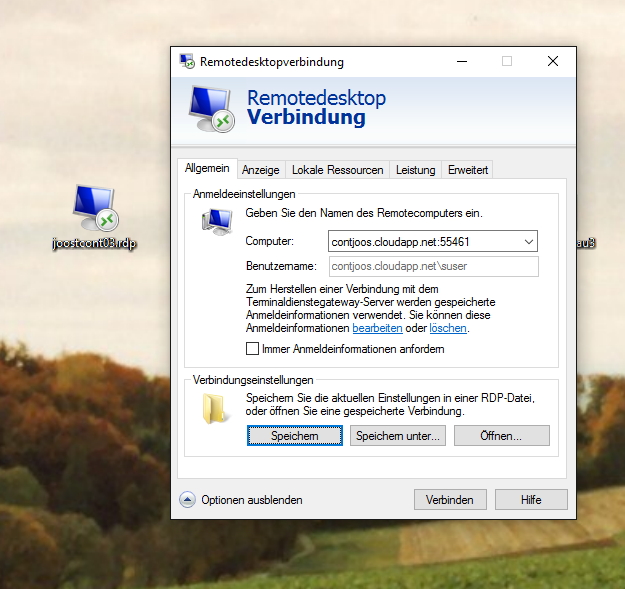 Die Einstellungen von RDP-Sitzungen lassen sich an die eigenen Anforderungen anpassen (Screenshot: Thomas Joos).
Die Einstellungen von RDP-Sitzungen lassen sich an die eigenen Anforderungen anpassen (Screenshot: Thomas Joos).
Nachdem Verbindungsaufbau steht der Container-Host zur Verfügung. Empfehlenswert ist es, wenn Administratoren in der Befehlszeile mit taskmgr zunächst den Taskmanager des Container-Hosts aufrufen und mit More details die erweiterte Ansicht aktivieren. Durch File\Run new task lassen sich jetzt mehrere Sitzungen der Eingabeaufforderung und der PowerShell aufrufen um damit den Server effizient zu verwalten.
 In Remotedesktop-Sitzungen zu Microsoft Azure lassen sich für Container-Hosts mehrere Sitzungen mit der Eingabeaufforderung und der PowerShell öffnen (Screenshot: Thomas Joos).
In Remotedesktop-Sitzungen zu Microsoft Azure lassen sich für Container-Hosts mehrere Sitzungen mit der Eingabeaufforderung und der PowerShell öffnen (Screenshot: Thomas Joos).
Container-Hosts, Container und andere Serverdienste in Microsoft Azure mit der Powershell verwalten
Die meisten Dienste in Microsoft Azure, auch das Erstellen neuer Container-Hosts, ist mit der PowerShell möglich. Dazu müssen Administratoren zunächst die notwendigen Erweiterungen auf dem lokalen Rechner installieren, um eine Verbindung zu Microsoft Azure aufzubauen. Die Installationsdatei dazu kann direkt bei Microsoft heruntergeladen werden.
Nach der Installation starten Anwender die PowerShell entweder über die neue Verknüpfung Microsoft Azure PowerShell oder sie importieren die CMDlets mit Import-Module Azure in einer vorhandenen PowerShell-Sitzung. Um die Sitzung mit einem Microsoft-Konto zu verbinden wird das CMDlet Add-AzureAccount eingegeben. Danach bereitet sich die Sitzung für die Anbindung an die Cloud vor.
Im Fenster zur Authentifizierung muss danach eine Anmeldung an Microsoft Azure erfolgen. Soll das Fenster nicht angezeigt werden, können Administratoren die Anmeldedaten auch in einer Variablen speichern und die Variable dann im Fenster verwenden. Dazu werden die folgenden Befehle verwendet:
$cred = Get-Credential
Add-AzureAccount -Credential $cred
Anschließend wird eine Verbindung zum Microsoft-Azure-Konto aufgebaut. Um einen Blick auf alle zur Verfügung stehenden Befehle zu werfen, geben Administratoren get-command *azure* ein.
 Microsoft Azure kann auch in der PowerShell im lokalen Netzwerk verwaltet werden (Screenshot: Thomas Joos).
Microsoft Azure kann auch in der PowerShell im lokalen Netzwerk verwaltet werden (Screenshot: Thomas Joos).
In der PowerShell können Administratoren auch die Container-Hosts verwalten. Die CMDlets die dazu zur Verfügung stehen, werden mit get-command *azurevm* angezeigt.
 Container-Hosts werden mit den CMDlets zur Verwaltung von VMs konfiguriert. Hier stellt Microsoft einige CMDlets zur Verfügung (Screenshot: Thomas Joos).
Container-Hosts werden mit den CMDlets zur Verwaltung von VMs konfiguriert. Hier stellt Microsoft einige CMDlets zur Verfügung (Screenshot: Thomas Joos).
Mit Get-AzureVM werden alle aktuellen VMs angezeigt, get-azurevm |fl zeigt ausführlichere Informationen.
 In der PowerShell lassen sich Informationen zu den installierten VMs, auch den Container-Hosts anzeigen (Screenshot: Thomas Joos).
In der PowerShell lassen sich Informationen zu den installierten VMs, auch den Container-Hosts anzeigen (Screenshot: Thomas Joos).
Um einen neuen Container-Host zu erstellen, können Administratoren auch die PowerShell verwenden. Mit dem CMDlet Get-AzureVMImage werden alle zur Verfügung stehenden Images anzeigt. Die Images für Windows Server Container tragen die Bezeichnung „a699494373c04fc0bc8f2bb1389d6106__WindowsServer_en-us_TP3_Container_VHD_Azure-20150819.vhd“. Das Datum variiert. Die Syntax zum Erstellen neuer VMs zeigt Microsoft in der MSDN .
Weitere Artikel zum Thema Windows Server 2016:
- Windows Server 2016: Docker mit Windows
- Software Defined Storage: Storage Spaces Direct in Windows Server 2016
- Nano Server mit Windows Server 2016 – Grundlagen, Installation, Einrichtung
- Jetzt evaluieren: Windows Server 2016 und System Center 2016 TP5
- Windows Server Container in Microsoft Azure in betreiben
- Windows Server Container: Verwaltung mit PowerShell und Skripten
- Windows Server 2016 – Die Neuerungen in der Praxis
- Windows Server 2016 – Die Neuerungen im Überblick
- Docker und Windows Server 2016 – Das müssen Profis wissen
- Windows Server Container-Host installieren und einrichten
- Windows Server 2016: Docker mit Windows

Neueste Kommentare
Noch keine Kommentare zu Windows Server Container in Microsoft Azure in betreiben
Kommentar hinzufügenVielen Dank für Ihren Kommentar.
Ihr Kommentar wurde gespeichert und wartet auf Moderation.